Il est toujours agréable d’avoir un arrière-plan propre et professionnel pour les appels FaceTime. Tout le monde n’a pas ce genre d’installation à la maison, et c’est pourquoi FaceTime vous permet de brouiller l’arrière-plan pendant les appels vidéo.
Cela vous permet d’améliorer l’aspect de vos appels vidéo sans investir beaucoup d’argent dans un arrière-plan vidéo professionnel. Nous allons vous montrer comment estomper l’arrière-plan des appels FaceTime sur votre iPhone, votre iPad et votre Mac. Cette fonction est identique à la fonction d’arrière-plan flou proposée par les applications d’appel vidéo telles que Zoom ou Google Meet.
Table des matières
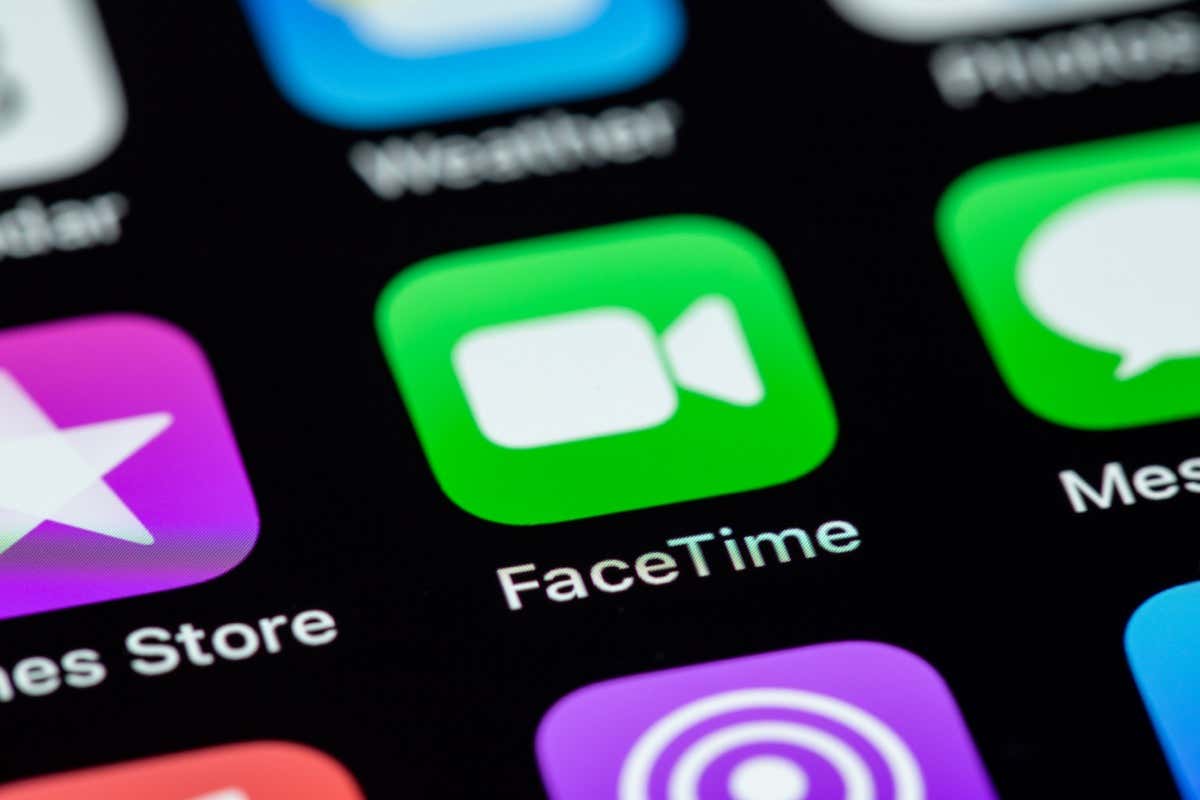
Quels modèles d’iPhone prennent en charge le mode Portrait dans l’application FaceTime ?
Pour utiliser les effets vidéo de FaceTime’, vous devez exécuter iOS 15 ou iOS 16 sur votre iPhone. Si vous ne l’avez pas encore, vous pouvez aller dans Réglages > Général > Mise à jour du logiciel sur votre iPhone et mettre à jour le logiciel.
Comme pour toutes les nouvelles fonctionnalités de l’iPhone annoncées à la WWDC, certains anciens modèles ne le supportent pas. Vous devez utiliser l’un des modèles d’iPhone pris en charge suivants pour utiliser le mode Portrait lors des appels vidéo FaceTime :
- iPhone 13
- iPhone 13 mini
- iPhone 13 Pro
- iPhone 13 Pro Max
- iPhone 12
- iPhone 12 mini
- iPhone 12 Pro
- iPhone 12 Pro Max
- iPhone 11
- iPhone 11 Pro
- iPhone 11 Pro Max
- iPhone XR
- iPhone XS
- iPhone XS Max
- iPhone SE (2ème génération et plus récent)
Tous ces modèles exécutent la puce A12 Bionic ou des versions plus récentes des processeurs Apple’s pour l’iPhone. Bien que FaceTime soit disponible sur Android, vous ne pouvez’ pas flouter l’arrière-plan lorsque vous utilisez FaceTime sur des appareils non-Apple.
Quels modèles d’iPad prennent en charge le mode Portrait dans les appels vidéo FaceTime ?
iPadOS 15 ou une version plus récente du système d’exploitation est nécessaire pour estomper l’arrière-plan dans les appels FaceTime sur votre iPad. Si vous disposez de cette version, vous devriez pouvoir utiliser cette fonctionnalité à condition d’avoir l’un de ces modèles d’iPad :
Comment activer le mode Portrait pour les appels FaceTime sur l’iPhone et l’iPad ?
Sur votre iPhone ou iPad, il existe plusieurs façons d’activer le mode Portrait pour les appels vidéo FaceTime. Pour le configurer avant le début d’un appel, ouvrez l’application FaceTime sur votre iPhone ou iPad, et faites glisser vers le bas depuis le coin supérieur droit de l’écran.
Cela ouvrira le Centre de contrôle de votre iPhone ou iPad. Vous verrez une case pour Effets au-dessus des commandes pour le mode avion et le Wi-Fi. Appuyez sur Effets pour modifier les effets de la vidéo FaceTime. Touchez le bouton Portrait pour activer le mode Portrait.
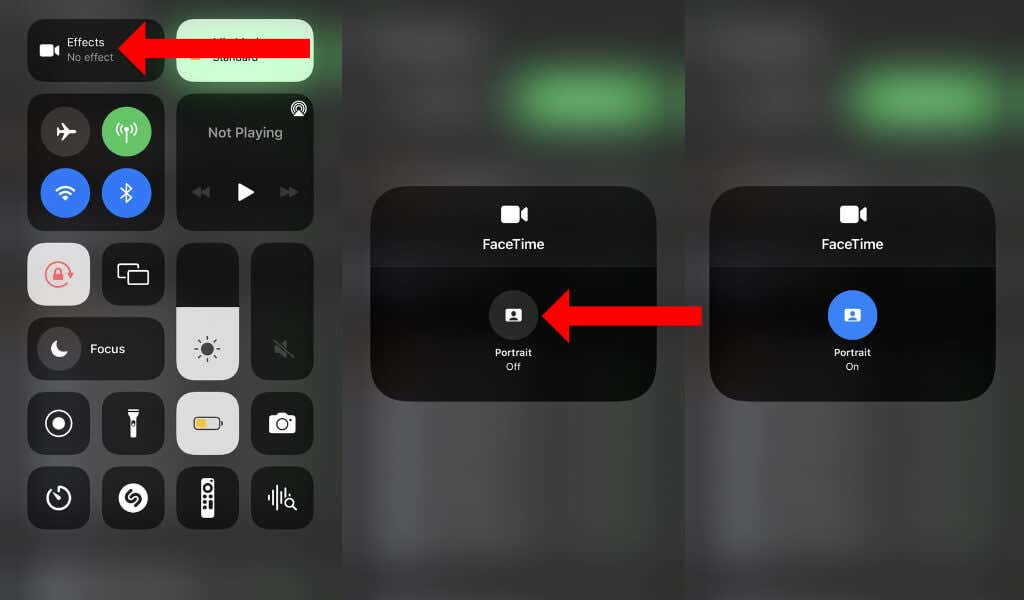
Lorsque cette option est activée, le bouton devient bleu et le texte devient Portrait activé. Lors de votre prochain appel vidéo FaceTime, votre arrière-plan sera automatiquement flouté.
Si vous’ avez déjà commencé un appel FaceTime, vous pouvez encore flouter l’arrière-plan facilement. Pour ce faire, appuyez sur la tuile affichant votre vidéo pendant un appel FaceTime. La tuile s’agrandit alors. Appuyez ensuite sur l’icône Portrait dans le coin supérieur gauche pour activer la fonction d’arrière-plan flou dans votre appel vidéo FaceTime.
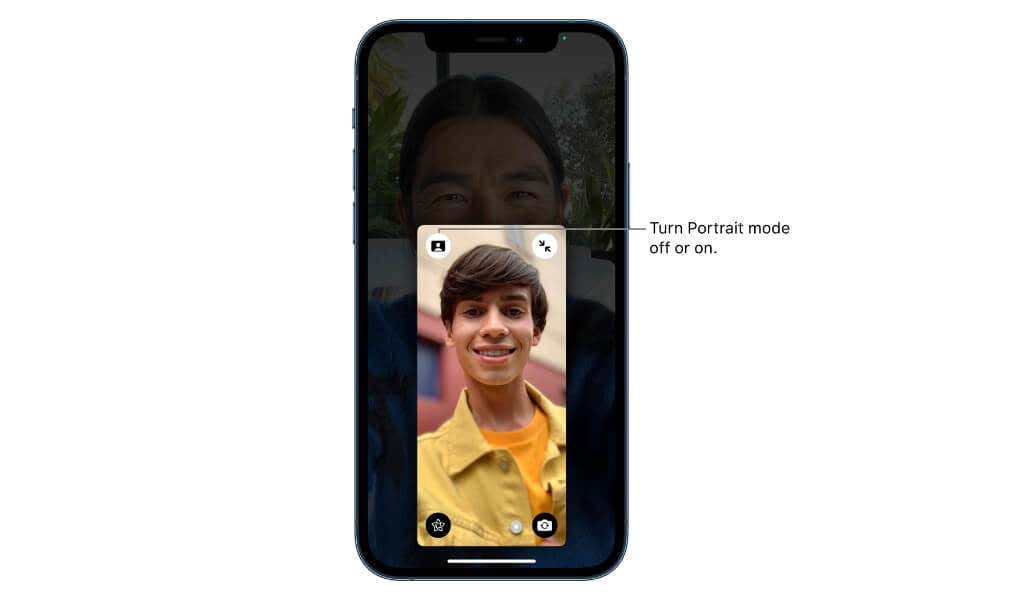
Quels Macs permettent de brouiller l’arrière-plan des appels FaceTime ?
Pour brouiller l’arrière-plan de vos appels vidéo FaceTime, vous devez effectuer une mise à jour vers macOS Monterey. Vous’ devrez également utiliser un Mac équipé d’une puce Apple Silicon. Cela inclut les modèles MacBook Air et MacBook Pro équipés du processeur M1 d’Apple’ et de la puce M2.
Si vous utilisez un Mac avec un processeur Intel, vous ne pouvez pas flouter l’arrière-plan dans les appels vidéo FaceTime.
Comment estomper l’arrière-plan dans les appels FaceTime sur Mac
Pour estomper l’arrière-plan des appels FaceTime sur votre Mac, vous devez d’abord ouvrir FaceTime. Ensuite, ouvrez le Centre de contrôle sur votre Mac en cliquant sur son icône dans la barre de menus. Vous pouvez maintenant cliquer sur Effets vidéo et sélectionner l’icône Portrait.
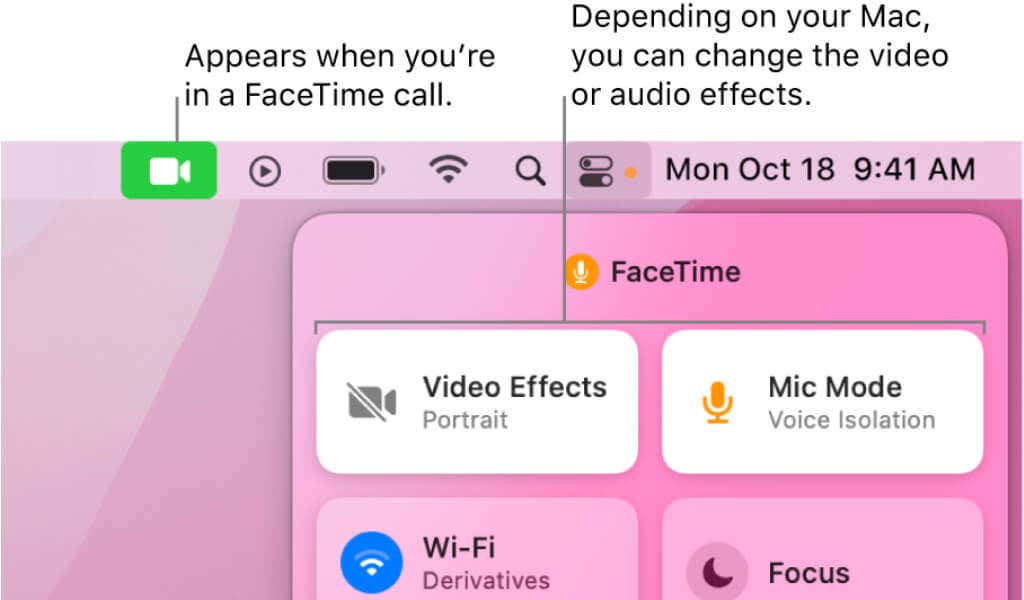
Vous pouvez également activer ou désactiver cette fonction pendant les appels FaceTime actifs.
Comment réduire le bruit de fond dans les appels vidéo FaceTime
Apple est connue pour l’importance qu’elle accorde à la qualité audio et vidéo, et cela s’applique également aux appels vidéo FaceTime. Si le bruit de fond affecte votre son lors des appels FaceTime, vous pouvez y remédier rapidement.
Sur votre iPhone, iPad ou Mac, ouvrez le Centre de contrôle pendant un appel FaceTime. Appuyez sur le bouton Mode micro dans le coin supérieur droit et sélectionnez Isolation vocale pour réduire le bruit de fond.
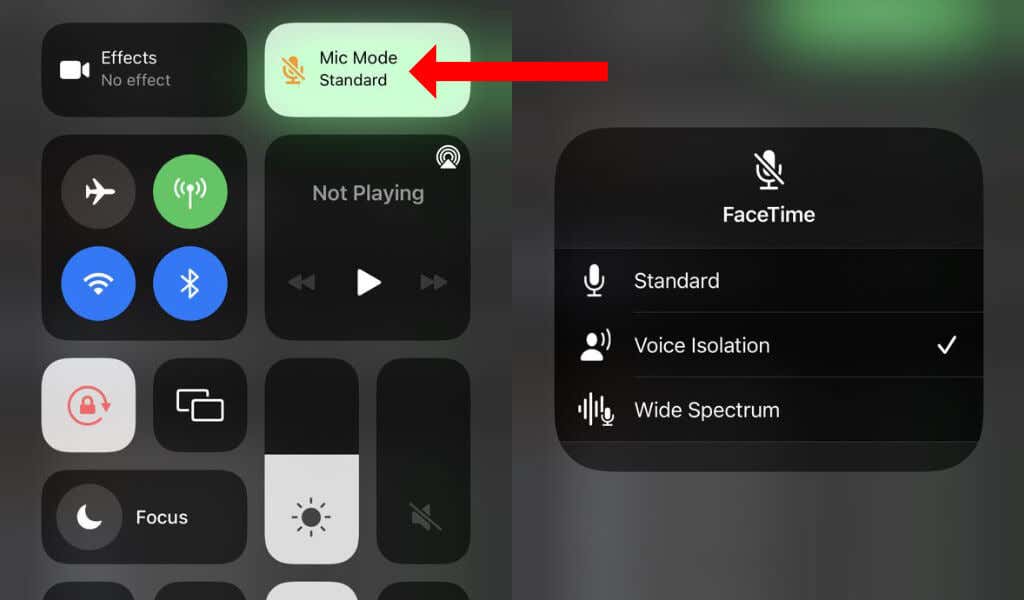
Si plusieurs personnes participent à un appel vidéo et que vous voulez que le micro capte bien l’audio de chacun, vous devez sélectionner Wide Spectrum dans la case Mic Mode du Control Center.
Cette fonction fonctionne bien avec le microphone intégré de votre iPhone, iPad ou Mac, et elle fonctionne également avec les écouteurs Bluetooth tels que les AirPods d’Apple’.
Amusez-vous avec les appels vidéo
Une fois que vous aurez maîtrisé le floutage de l’arrière-plan dans les appels FaceTime, vous devriez également découvrir d’autres effets vidéo FaceTime utiles. Vous souhaiterez peut-être aussi apprendre comment passer des appels vidéo entre un iPhone et des appareils Android tels que le Samsung Galaxy S22. N’hésitez pas non plus à explorer d’autres applications de vidéoconférence telles que Microsoft Teams.
Si vous vous sentez à l’aise avec les appels vidéo, n’oubliez pas de consulter notre guide pour éviter les moments embarrassants des réunions en ligne.